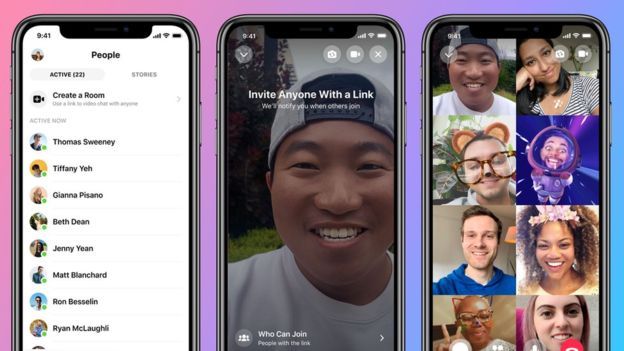Facebook Yeni ‘Messenger Rooms’ Nasıl Kullanılır Facebook, sosyal görüntülü arama için artan talebi takiben WhatsApp, Messenger ve ana uygulamasına yeni görüntülü arama özellikleri dalgası ekledi.
Yeni Messenger Rooms (Odaları), kişilerin en fazla 50 kişinin katılabileceği grup görüntülü sohbetleri başlatmasına olanak tanıyor
Facebook, istenmeyen misafirlerin sohbete girmesini önlemek için kriptograflarla çalıştığını söyledi.
Görüntülü arama hizmetleri, koronavirüs pandemisi sırasında kullanımda keskin bir artış gördü. Facebook, Messenger’da görüntülü görüşmenin, koronavirüsten en fazla etkilenen bölgelerde geçen yıldan bu yana iki katına çıktığını söyledi.
Rakip uygulama Zoom, günlük aktif kullanıcıların Nisan ayında 300 milyona ulaştığını gördü. Fortnite yapımcısı Epic Games’in sahibi olduğu Houseparty, Mart ayının başında iki milyondan fazla kez indirildi ve ilk büyük ABD şehirleri evde kalma emirleri yayınladı.
Microsoft Teams gibi bazı uygulamalar pandemi sırasında ücretsiz olarak premium özellikler sunduğunda belirtmek isterim
Facebook’un yeni Messenger Rooms (Odalar) özelliği, genellikle en büyük ürün lansmanlarına ayrılmış bir hareket olan baş yönetici Mark Zuckerberg tarafından bir blog yayınında tanıtıldı.
Facebook Messenger Rooms Yeni özellikleri Nedir
Houseparty gibi Messenger Rooms ( Odalar) “oda” açıkken insanların grup görüntülü sohbetlerine girip çıkmalarına izin verecektir.
Facebook haber haber başkan yardımcısı John Hegeman, şirketin fiziksel dünyada gerçekleşen “serendipity” yi yeniden oluşturmak istediğini ve video konferans rakiplerinin yapmadığını iddia etti.
Hegeman, “Fiziksel dünyada, insanlara çarpma yeteneğiniz var … bu yüzden, bu tesadüfün bir kısmının bu üründe gerçekleşebileceğinden umut ediyoruz.” Dedi.
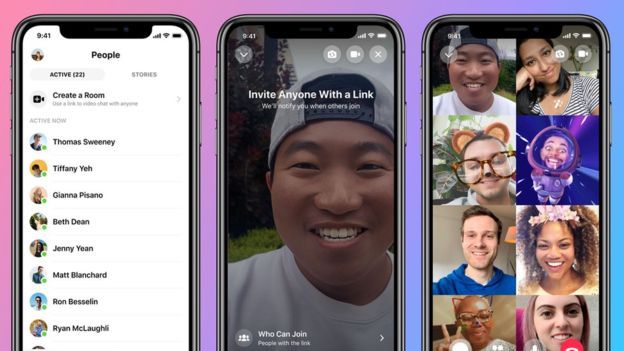
Rooms (odası) Facebook veya Messenger üzerinden oluşturulabilir ve şirket bu özelliği Instagram, WhatsApp ve Portal görüntülü arama cihazlarına “yakında” eklemeyi planladığınıda açıklamasında söyledi.
Messenger Rooms ( Odası) oluşturan kişiler odalarını gizli tutabilir, istenmeyen katılımcıları engelleyebilir ve Facebook’ta olmayan kişilere davetiye gönderebilir.
Katılımcılar artırılmış gerçeklik filtrelerini kullanabilir ve geçmişlerini gerçek zamanlı olarak değiştirebilir.
Herkese açık olarak ayarlanan Rooms (odalar) Facebook haber akışının en üstünde listeleyecektir.
Messenger Rooms (odası) nasıl açılır
Messenger Rooms İOS / Android’de Nasıl açılır
- Messenger uygulamasını açın
- “Kişiler” sekmesine dokunun
- “Oda Oluştur” a hafifçe dokunun
- Başkalarını davet etmek için “Bağlantıyı paylaş” a dokunun ve Oda bağlantısını paylaşmak istediğiniz kişileri seçin. Ayrıca, bağlantıya sahip olan herkesin odanıza katılabilmesini isteyip istemediğinizi (Facebook hesabı gerekmez) veya odanızı yalnızca Facebook kullanıcılarıyla sınırlamak isteyip istemediğinizi belirleyebilirsiniz.
Messenger Rooms Masa üstünde Nasıl Açılır
- Messenger’ı Facebook aracılığıyla açın (veya messenger.com) açın
- Sol taraftaki menünün üst kısmındaki “Yeni Oda Başlat” kamera simgesini tıklayın.
- Yeni bir pencere açılacaktır. Bir oda başlatmak için “[siz] olarak devam et” e tıklayın.
- Başkalarını davet etmek için “Bağlantıyı paylaş” a dokunun ve Oda bağlantısını paylaşmak istediğiniz kişileri seçin. Ayrıca, bağlantıya sahip olan herkesin odanıza katılabilmesini isteyip istemediğinizi (Facebook hesabı gerekmez) veya odanızı yalnızca Facebook kullanıcılarıyla sınırlamak isteyip istemediğinizi belirleyebilirsiniz.
Messenger’daki bir Odaya katılma
Bir odaya katılmak mobil uygulamada veya masa üstünde aynıdır. Odayı açmak için davet bağlantısına dokunun veya tıklayın, ardından “[kullanıcı adınız] olarak katıl” ı tıklayın. Messenger Rooms (Odalar yalnızca davetliler içindir, ancak bağlantıya sahip oldukları sürece herkesin bir odaya katılabileceğini unutmayın; Messenger Rooms (odaları arkadaşlarınızın bir alt kümesiyle sınırlandıramazsınız )
Messenger’ın Oda denetimleri, girdikten sonra gezinmek için basittir. Ekrandaki düğmeleri içerir içerir.
- Mikrofon sesini açma / kapatma
- Kamera açık / kapalı
- Tüm katılımcılar görünümüne geç
- Kırmızı bir “Kapat” balonu. Masaüstü kullanıcıları ayrıca, istedikleri takdirde aramayı sonlandırmak için tarayıcı penceresini kapatabilirsiniz.